Зачастую при работе с персональным компьютером возникают различные ошибки и неполадки. Их устранение порой может вызвать у пользователя затруднения. Ведь, специальная диагностика или инструменты операционной системы могут оказаться бессильны. Здесь стоит освоить вызов утилиты chkdsk, и знать основные параметры проверки дисков.
Как запустить утилиту chkdsk в Windows
Запуск утилиты чекдиск через свойства диска осуществляется одинаково для всех версий Windows. Этапы действий:

- Нажать на вкладку Мой компьютер.
- Щелкнуть клавишей мышки по тому, который нужно проверить.
- В появившемся окне нажать на строку свойства.
- Далее нажать на вкладку сервис и строку выполнить проверку.
- После появления нового окна нужно поставить галочки рядом со всеми параметрами.
- Запустить проверку и подтвердить. Если анализируется системный том, то процесс запустится после перезагрузки компьютера.
Что такое chkdsk и как его запустить
Порядок запуска с помощью командной строки:
- Командную строку следует вызывать комбинацией клавиш Win+R и вводом в появившееся окно команды cmd. Также можно ввести cmd или командная строка в строку поиска по системе.

- В появившемся окне с черным фоном набрать chkdsk C: /F (название диска может быть иное в зависимости от цели проверки) на клавиатуре и нажать клавишу ввода – Enter.
- После правильного ввода всех параметров начинается автоматическая проверка (если будет нужен перезапуск, в окне высветится соответствующее предупреждение).

Окончания диагностики дисков придется подождать. Время зависит от скорости и характеристик компьютера (ПК).
Запуск при загрузке системы
Если по каким-либо причинам Windows не загружается, можно попасть в консоль при загрузке системы.
Windows XP
В Виндовс XP проверку диска chkdsk можно запустить следующим образом:
- Находим установочный носитель Windows XP.
- Загружаемся с диска и запускаем установку системы (ОС).
- После того, как подготовительный этап пройдет, нажимаемR на клавиатуре.

- Если на компьютере установлено несколько ОС, следует выбрать ту, с которой необходимо работать.

- Теперь вводим командуchkdsk с нужными ключами.
Что за файл swapfile.sys и зачем он нужен
Windows 7
Для Виндовс 7 процедура отличается:
- Находим установочный носитель с «Семеркой».
- Запускаем установку ОС и ждем, пока пройдет подготовительный этап.
- На приветственном экране выбираем «Восстановление».

- Затем выбираем нужную ОС.

- В новом окне запускаем командную строку.

- Теперь можно вводитьchkdsk с нужными параметрами.
Windows 8 и 10
Для «Десятки» и «Восьмерки» придерживаемся следующего алгоритма:
- Вставляем установочный носитель и ждем запуска установки.
- Устанавливаем нужный язык и нажимаем «Далее».

- Запускаем «Восстановление системы».

- Затем переходим в «Диагностику».

- «Дополнительные параметры».

- И запускаем «Командную строку».

- После выбора системы вводимchkdsk с нужными параметрами.
Параметры и использование
Параметров для использования утилиты chkdsk несколько. Не обязательно вводить лишь один из них. Возможно использование разных комбинаций одновременно с помощью слэша (косой линии на клавиатуре — /). Вот основные команды:
- F — проверка диска и устранение имеющихся неполадок, ошибок.
- V — вывод информации об очистке диска, сведения о месте нахождения файлов.
- R – запуск восстановительного процесса поврежденных файлов на указанном диске.
- X — моментальное отключение указанного диска по команде.
- I — осуществление снижения детализации оценки данных на диске при проверке.
- B — повторная диагностика, переоценка сведений по диску.
- Spotfix — процесс устранения ошибок в определенных заданных местах.
- Sdcleanup — процесс анализа и удаления ненужных сведений, файлов.
- Offlinescanandfix — проверка дисков и файлов в автономном режиме.
- Markclean — специальная метка, маркирующая чистые, проверенные диски.
Чаще всего с оператором чекдиск в командной строке используются ключи /f /r, которые проводят проверку с автоматическим исправлением, т.е. chkdsk C: /f /r.
Как убрать chkdsk из автозагрузки
Каждый раз при некорректном завершении работы, будет запускаться служебная программа chkdsk. Это часто доставляет массу проблем, особенно, когда размер локального диска очень велик и на нем много информации. Тогда проверка может длиться до 1 часа, а то и больше.
Что такое Recycle.bin и Recycler на компьютере
Чтобы исправить подобную ситуацию следует выполнить данные действия в точной последовательности:

- Следует нажать комбинациюWin+R, после чего в окне ввести regedit.
- Пройти по пути HKLMSystemCurrentControlSetControlSession Manager.
- В правой части появившегося окна найти параметр bootexecute и открыть его.
- Вести следующий текст autocheck autochk /k:C *. Это отключить проверку на определенном томе.
- Если нужно приостановить действие утилиты и на других дисках, то вместо С следует поставить конкретный том, или прописать несколько, например: autocheck autochk /k:C /k:D *.
- Закрываем реестр и сохраняем изменения.
- После этого chkdsk больше не будет запускаться при некорректном завершении работы.
Источник: composs.ru
Как запустить программу chkdsk на Windows 7
Программа chkdsk Windows 7 является встроенной утилитой в операционной среде, функция которой заключается в проверке дискового пространства.
Возможности приложения заключаются в поиске ошибок файловой системы жесткого диска или любых других носителей с возможностью их исправления.

Рисунок 1. Окно командной строки с прописанной командой chkdsk
Для чего запустить chkdsk на Windows 7
Благодаря проверке определяются также «битые» — поврежденные физические секторы диска, прописывая в системе запрет на их запись и считывание.
Перед тем как запустить чекдиск на Виндовс 7 может быть подвергнута внешним воздействиям в виде перепада напряжения, внезапного рестарта системы, остановки считывания и т. д. Пользовательская проверка диска реализуется при диагностике в случае наличия сбоев в работе ОС и винчестера.
Как долго работает chkdsk?
Время диагностики носителя зависит от целого ряда факторов. Прежде всего, это объем жесткого диска (накопителя), его скорость и файловая система, число ошибок (Рисунок 2).
Примечание: Проверки могут занимать от нескольких минут до нескольких часов.
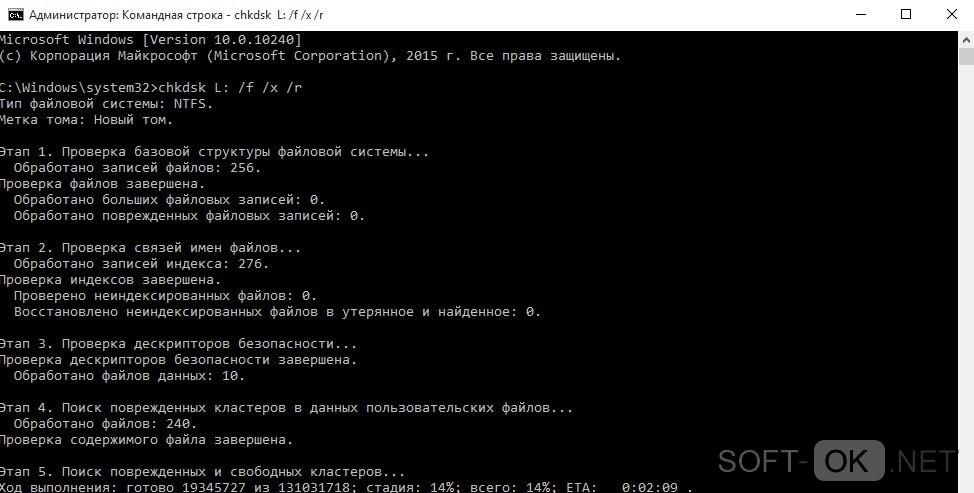
Рисунок 2. Процес выполнение диагностики носителя в командой строке
Как запустить служебную программу chkdsk Windows 7
Перед тем как запустить служебную программу chkdsk windows 7, стоит сделать резервную копию наиболее важных файлов и документов, чтобы избежать негативных последствий в результате исправления ошибок системы. Функции дисковой проверки доступна двумя альтернативными способами.
Через «Свойства» локального диска
В этом случае чекдиск windows 7 запускается пользователем посредством доступного ему графического интерфейса операционной системы. Для этого нужно открыть ярлык «Компьютер», выбрать на интересующем диске опцию «Свойства» после нажатия правой кнопки манипулятора.
В новом окне выделить вкладку «Сервис» и запустить процесс диагностики нажатием соответствующей кнопки. При этом функция может быть реализована как в виде простого тестирования без действий, так и с проведением «Проверки и восстановления поврежденных секторов», а также «Автоматическим исправлением системных ошибок», для чего необходимо отметить нужные опции (Рисунок 3).

Рисунок 3. Окно свойств локального диска
С помощью командной строки
Еще одним вариантом как запустить чекдиск windows 7 является старт процесса с командной строки. Для этого предусмотрена стандартная запись команды:
CHKDSK [А:[[В]С]] метка [/L[:размер] [/B]], где
- А – том;
- В – путь к диску или носителю;
- С – имя файла;
- Метка ключа – вид и тип проверки ([/F] [/V] [/R] [/X] [/I] [/C]);
- L – номинальный объем носителя (приводится в килобайтах исключительно для системы NTFS);
- B — при ключе /R – значение оценочного числа битых кластеров (Рисунок 4).
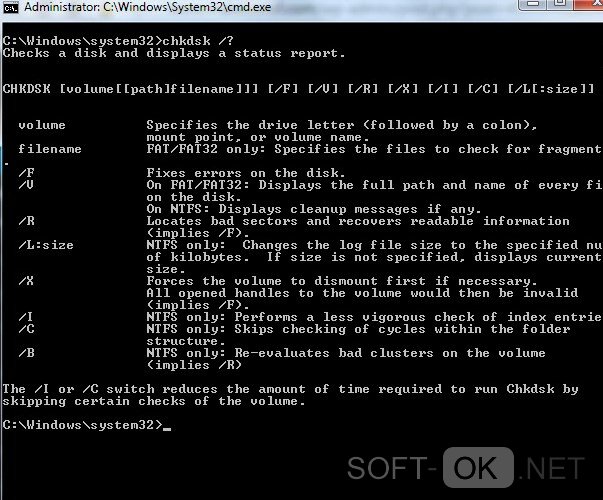
Рисунок 4. Окно командой строки с выполненной командой chkdsk
Как запустить chkdsk Windows 7 при загрузке
Перед тем как сделать чекдиск на windows 7 в процессе следующей загрузки персонального компьютера нужно произвести запуск файла cmd.exe. При этом понадобятся права администратора и путь к файлу, который расположен на системном диске в папке windowssystem32.
В консоли будет необходимо набрать стандартную команду chkdsk с меткой ключа /X, /R или /F и на вопрос о необходимости проверки тома при рестарте системы ответить «да», нажав «y». Аналогичным образом при помощи команды может быть реализована диагностика указанного тома носителя или жесткого диска.
Возможные ошибки при работе chkdsk
Возникают ситуации, в которых чекдиск Виндовс 7 дает сбои и не может реализовать запланированную функцию. Это может выражаться в длительной проверке, которая «зависает» на определенном этапе и перестает показывать прогресс.
Причинами сбоя могут стать проблемы с дисковым пространством – распространение числа битых кластеров жесткого диска, на которых размещалась информация операционной системы.
Примечание: Исправить ситуацию можно с применением стороннего программного обеспечения, выполняющего аналогичные функции.
Программы для запуска проверки жесткого диска
Команда chkdsk windows 7 может быть заменена запуском актуальных приложений по проверке дискового пространства, среди которых TuneUp Utilities и HDD Regenerator, MHDD и Victoria HDD, каждая из них обладает собственными возможностями, достоинствами и недостатками. Вы можете найти необходимые программы у нас в специальной разделе для Windows.
MHDD
Решая вопрос, как запустить чекдиск Виндовс 7 при загрузке, можно воспользоваться бесплатной версией наиболее популярной программы MHDD (Рисунок 5). Функционал ПО реализован для низкоуровневой диагностики накопителей.
Рассчитано на использование любых доступных интерфейсов IDE, SCSI, а также Serial ATA. Помимо этого доступна, диагностика с помощью специального драйвера, который устанавливает эмулятор USB->SCSI, благодаря ему производится проверка USB накопителей.
MHDD представит данные о диагностике механической части винчестера, SMART-атрибуты, предложив реализовать доступными средствами низкоуровневое форматирование, а также блокировку дефектных кластеров, прочие виды тестов.
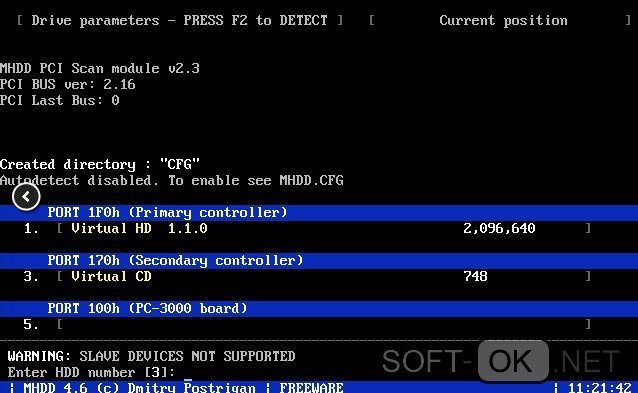
Рисунок 5. Визуальный интерфейс бессплатной программы MHDD
HDD Regenerator
Утилита chkdsk windows 7 может быть с успехом заменена программой HDD Regenerator. Программа обеспечивает быстрое сканирование поверхности дискового пространства на ошибки и битые сектора, позволяет тестировать винчестер на физическом уровне в системах FAT, NTFS и т. д., осуществлять работу по восстановлению данных в сбойных секторах (Рисунок 6).
Алгоритм перемагничивания по заявленным характеристикам позволяет вернуть в строй 60% уже поврежденных дисков. Помимо прочего, в HDD Regenerator присутствует функция диагностики ПЗУ в режиме онлайн.
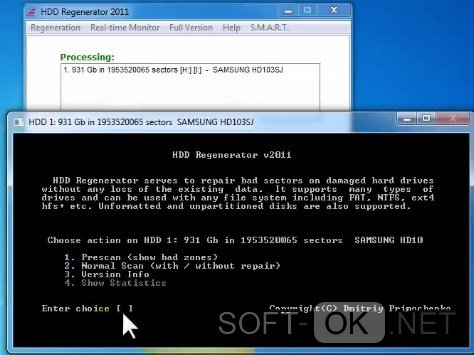
Рисунок 6. Визуальный интерфейс программы HDD Regenerator
Victoria HDD
Не запускается chkdsk на windows 7 – проблему решит использование приложения Victoria HDD. Популярное бесплатное программное обеспечение позволяет тестировать различные виды информационных дисков и накопителей, в числе которых RAID массивы, HDD, а также flesh, любые виды карт памяти.
Качественная дефектоскопия позволяет находить скрытые ошибки и повреждения. В Victoria HDD доступно 5 режимов тестирования с отображением графиков и нестабильных секторов дисков. На основании данных ПО поможет оценить степень дефектов кластеров и по возможности устранить причины ошибок (Рисунок 7).
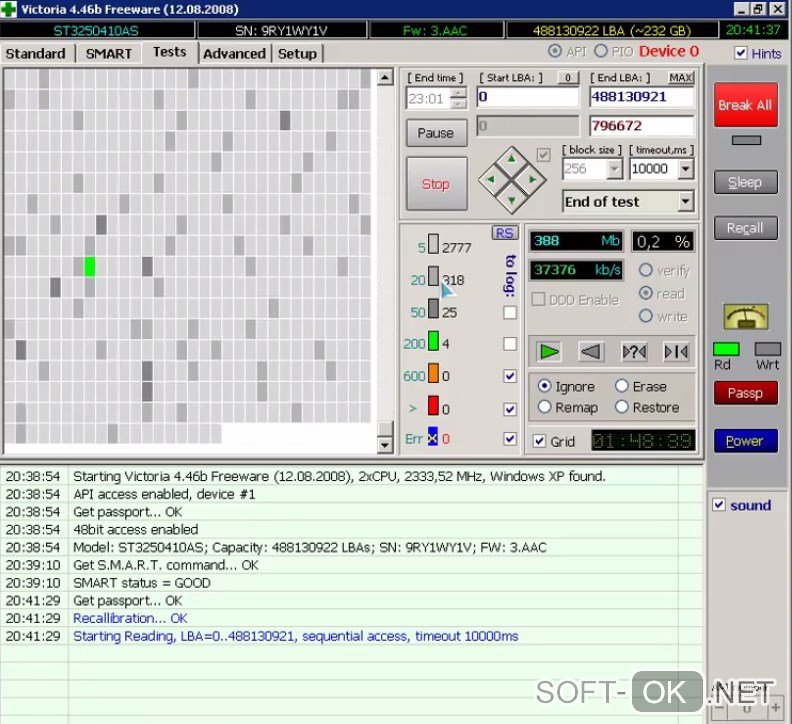
Рисунок 7. Процес тестирования диска в программе Victoria HDD
TuneUp Utilities
Если нет ответа на вопрос, как сделать chkdsk на windows 7, можно прибегнуть к возможностям программы TuneUp Utilities (Рисунок 8). Многофункциональное программное обеспечение выступает в качестве эффективного инструмента по проверке данных, поверхностей диска и восстановления «битых» кластеров. Функцию чекдиск выполняет встроенный «TuneUp Disk Doctor», возможности которого позволяют выявлять и устранять логические ошибки в секторах жесткого накопителя.
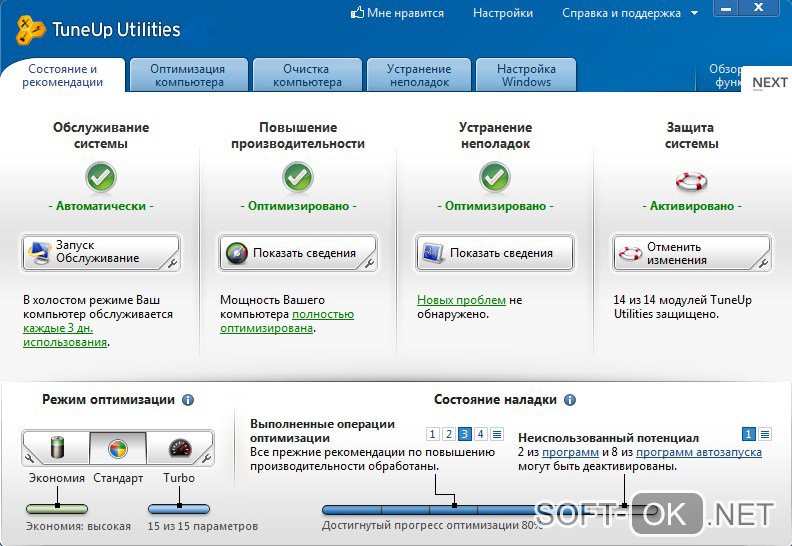
Рисунок 8. Визуальный интерфейс программы TuneUp Utilities
Что делать если не запускается chkdsk Windows 7
Параметры chkdsk на win 7 прописываются в реестре и могут быть изменены вредоносными программами, дефектами диска, другими внешними воздействиями, которые в определенных случаях препятствуют запуску службы.
В этом случае стоит задуматься над тем, как запустить чекдиск windows 7 при загрузке системы, либо реализовать пуск чекдиск из командной строки windows 7. В случае безуспешных попыток используйте стороннее программное обеспечение для процедуры диагностики, а впоследствии задумайтесь над переустановкой операционной системы.
Источник: soft-ok.net
3 действенных способа как запустить chkdsk — подробные инструкции
При возникновении каких-либо проблем с жестким диском у многих сразу же возникает вопрос о том, как запустить процесс chkdsk.
Эти проблемы могут быть самыми разными – от банального торможения, которое никак невозможно исправить, до полного отказа загрузки операционной системы.
Дело в том, что это лучший способ решить все возможные проблемы с HDD или даже SSD. Большинство специалистов советуют использовать именно его в подобных ситуациях.